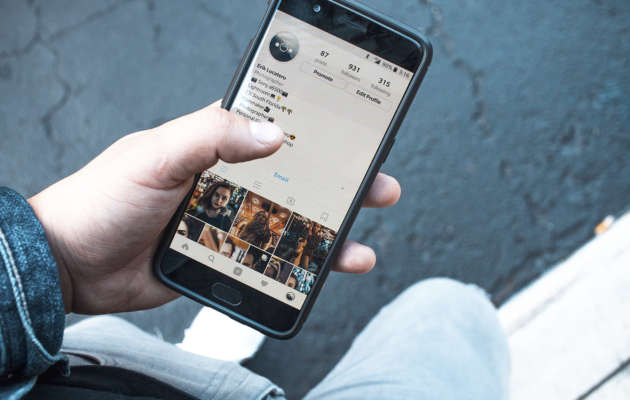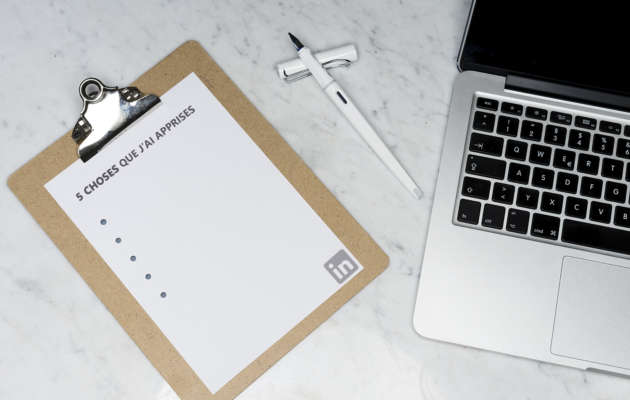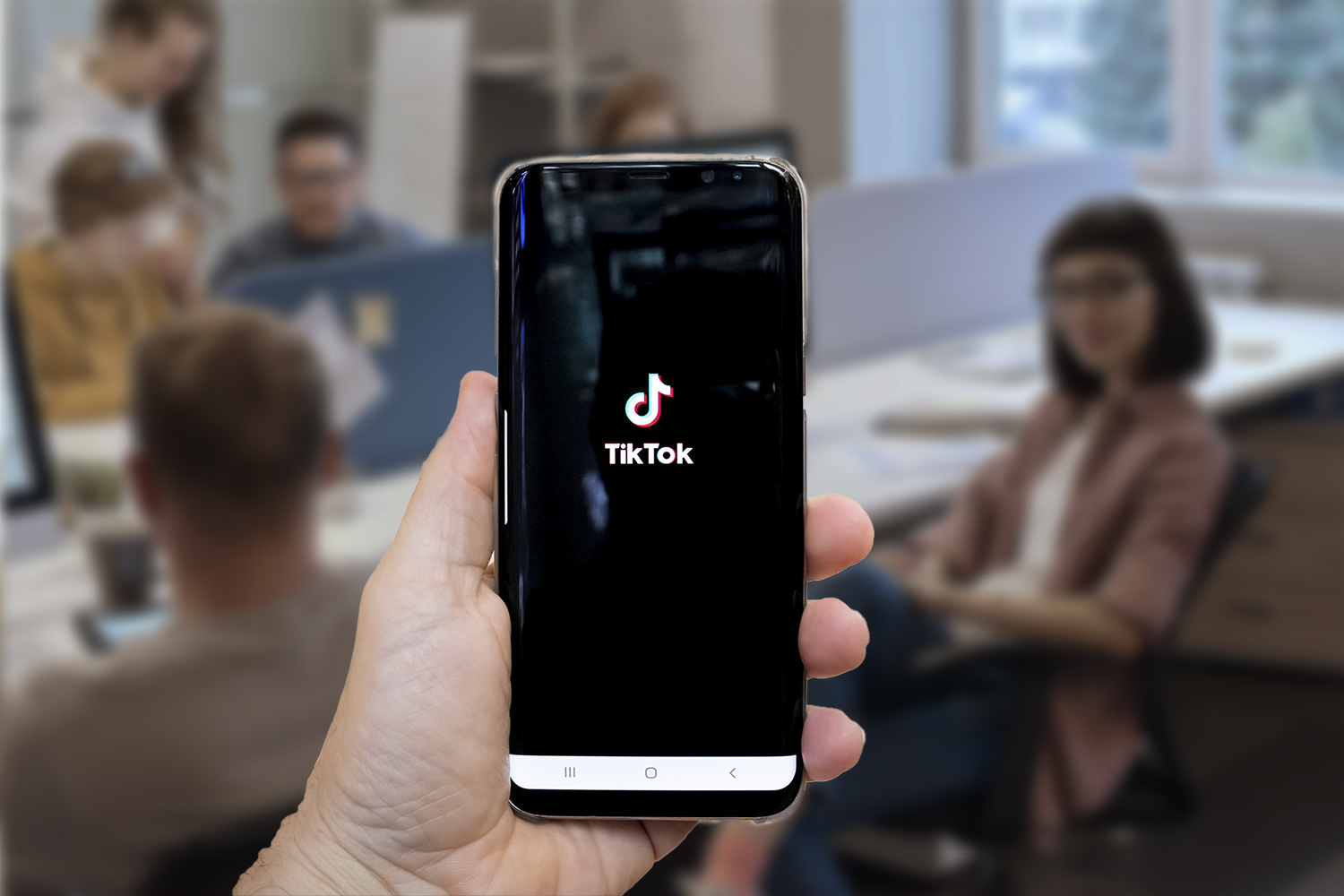Vous vous êtes enfin décidé à créer vos premières vidéos sur Tiktok et vous avez besoin de quelques conseils pour vous lancer.
Vous avez sonné à la bonne porte.
Dans cet article, on vous présente les fonctionnalités de Tiktok à maîtriser au lancement de votre compte.
Filtres, musiques, édition des vidéos, vous avez ici tout le nécessaire pour créer des contenus de qualité.
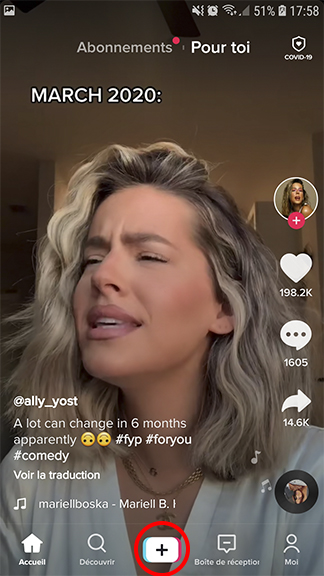
Lorsque vous êtes sur la page d’accueil, cliquez sur la croix en bas au centre de votre écran pour accéder à la page de création de vidéo.
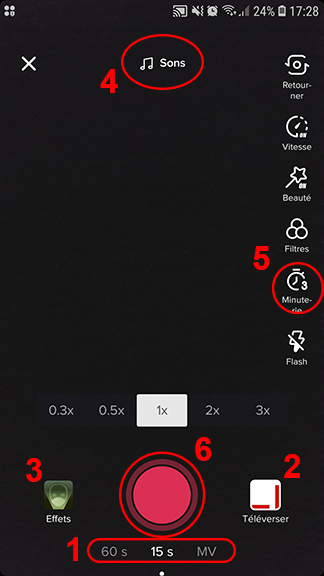
Avant de démarrer une vidéo
Lorsque vous passez en mode « Prise de vue », un nombre important de boutons et de commandes apparaissent.
Pas de panique, nous allons faire une sélection des outils les plus utiles pour commencer.
1. Durée de la vidéo
Tout d’abord, vous pouvez choisir la durée maximum de votre vidéo.
Vous avez la possibilité de sélectionner 15 secondes ou 60 secondes.
Sachez qu’il est souvent difficile de tout faire tenir en 15 secondes.
On vous conseille donc de choisir 60 secondes par défaut pour que votre montage ne s’arrête pas avant que vous n’ayez pu tout filmer.
2. Télécharger des images ou des vidéos
Vous avez la possibilité de télécharger des images et des vidéos que vous auriez pré-enregistrées sur votre téléphone.
Pour cela, cliquez sur le bouton « téléverser » à droite du bouton rouge.
Vous aurez la possibilité de naviguer entre vos vidéos et vos images et de sélectionner les fichiers dans l’ordre dans lequel vous souhaitez les faire apparaître.
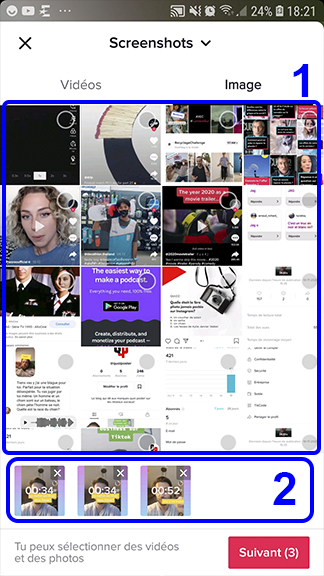
La zone « 1 » affiche l’ensemble des médias présents sur le téléphone de l’utilisateur. En bas de l’écran « 2 » sont affichés les médias sélectionnés.
Une fois les fichiers sélectionnés, vous avez la possibilité de les réorganiser à l’aide de la commande « Ajuster le clip ».
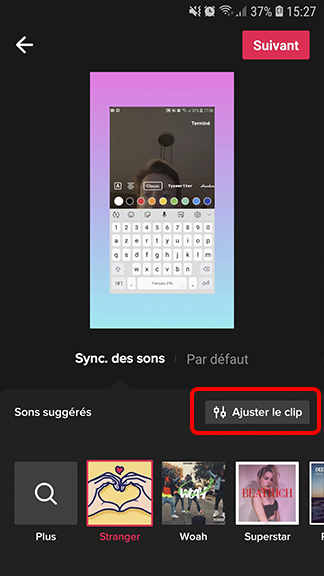
3. Ajouter des effets
Tiktok dispose d’un nombre important d’effets que vous pouvez ajouter à vos vidéos.
Qu’ils soient humoristiques ou pratiques (exemple : rajouter une image de fond dans votre vidéo), vous avez un large choix d’options à votre disposition.
On vous conseille donc de naviguer à travers les filtres et d’en tester quelques-uns pour découvrir ceux qui pourraient être intéressants pour vous.
A noter que votre filtre actif s’entoure d’un rectangle rouge.
Vous pouvez l’enregistrer dans vos favoris en cliquant sur l’icône présent au-dessus à gauche des filtres.
Vous le retrouverez ainsi plus rapidement dans l’onglet « Favoris » de vos filtres.
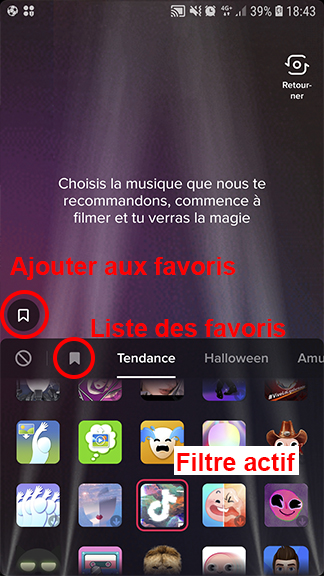
A titre d’information, la grande majorité des tiktoks populaires ne contiennent aucun filtre.
Mettez donc plus d’énergie sur le fond que sur la forme et tentez de raconter une histoire que les gens veulent entendre.
4. Sélection d’un son
Avant même de démarrer un enregistrement, vous pouvez sélectionner une musique à lire par dessus votre vidéo.
La bibliothèque de sons Tiktok contient des listes de lecture préexistantes et des musiques populaires.
Mais vous pouvez également rechercher une piste spécifique avec l’outil de recherche en haut de l’écran.
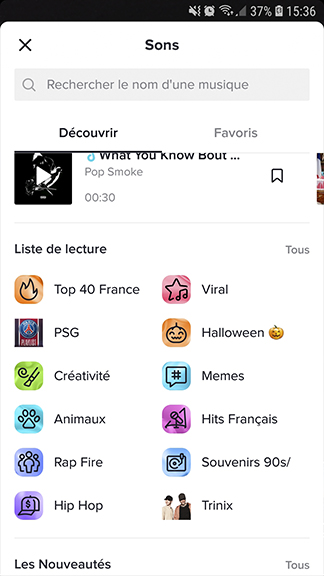
Si vous sélectionnez une musique à ce moment précis c’est-à-dire avant de créer un Tiktok, votre voix ne sera pas enregistrée.
La vidéo ne prendra que l’image de votre téléphone et y ajoutera la piste audio sélectionnée.
Si vous souhaitez qu’on entende à la fois votre voix et la musique choisie, il faut dans ce cas sélectionner une musique après avoir faire votre enregistrement.
On vous explique la méthode plus bas dans la partie « Après avoir fini ma vidéo Tiktok ».
Sons et compte entreprise
Une chose importante à savoir : Les comptes Tiktok entreprise disposent de moins de sons que les comptes classiques ou les « comptes créateurs ».
Ceci est évidemment dû aux droits d’auteurs qui empêchent les entreprises d’utiliser un grand nombre de musiques.
On vous conseille donc d’avoir un compte classique ou un « compte créateur » si vous ne faites pas de promotion directe de produits sur Tiktok afin de bénéficier des sons populaires de la plateforme.
5. Minuteur
Vous y êtes presque !
Il ne vous reste plus qu’à connaître une option avant de démarrer.
Il s’agit de la possibilité d’ajouter un minuteur de 3 ou 10 secondes afin de ne pas avoir à tenir votre téléphone à la main lorsque vous créez une vidéo Tiktok.

Limite d’enregistrement
Vous avez également la possibilité de prédéfinir la durée de la scène à venir.
En effet, les vidéos Tiktok peuvent être composées de plusieurs scènes que vous créez sur l’application.
En même temps que de régler le minuteur, vous pouvez choisir le nombre de secondes avant la fin automatique de votre prochain enregistrement.
Dès que vous êtes prêt, cliquez sur « Commencer à filmer ».
6. Bouton « rouge » de démarrage
Vous avez 2 manières d’utiliser le bouton de démarrage de vidéo.
Soit vous appuyez dessus une fois et la vidéo démarre puis tourne jusqu’à ce que vous rappuyiez sur ce même bouton pour l’arrêter.
L’enregistrement s’arrête également dès lors que vous atteigniez la durée maximum d’enregistrement.
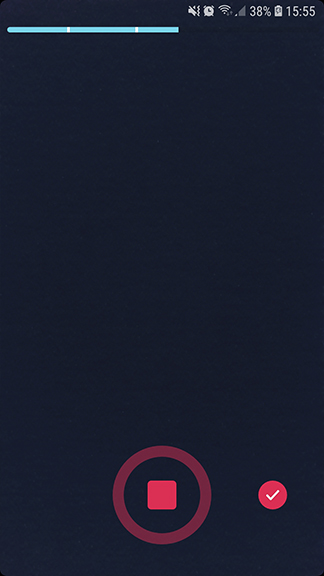
Dans cet exemple, la vidéo s’enregistre jusqu’à ce que l’utilisateur rappuie sur le bouton central.
Soit vous maintenez votre doigt appuyé sur le bouton rouge et la vidéo s’arrêtera automatiquement dès lors que vous ne presserez plus le bouton.
Supprimer un enregistrement
Lorsque vous avez terminé une scène de votre vidéo, vous pouvez en commencer une nouvelle en rappuyant sur le bouton rouge.
Ou vous pouvez supprimer la précédente en utilisant la flèche blanche située à droite du bouton rouge.
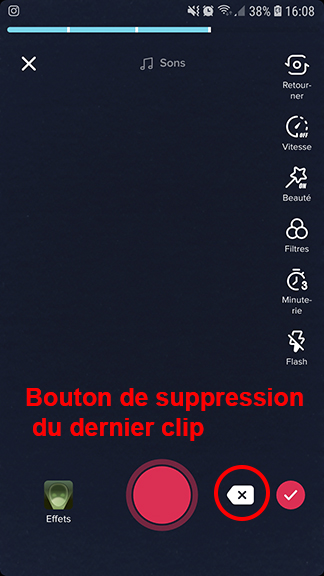
Dès vous êtes satisfait de votre montage, vous pouvez cliquer sur le petit cercle rouge à droite pour terminer.
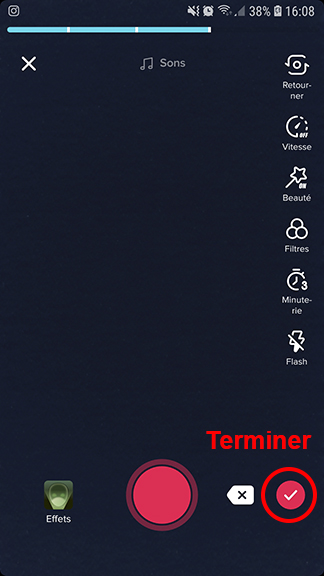
Après avoir fini votre enregistrement : Mode Edition
Une fois que votre enregistrement est terminé, vous allez pouvoir le finaliser avec un certain nombre d’options disponibles au montage.
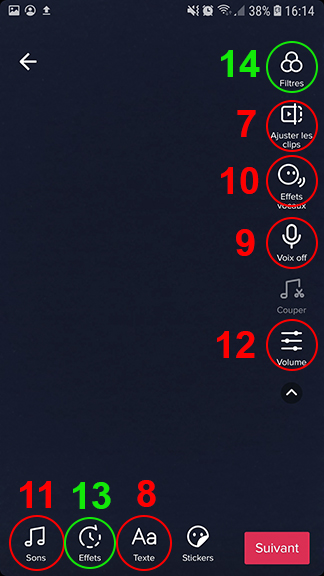
7. Ajuster les clips
Dans ce menu, vous allez pouvoir rétrécir les différents clips que vous avez réalisés dans la phase d’enregistrement.
Sélectionnez le clip de votre choix puis déplacer les extrémités du clip pour raccourcir l’enregistrement.
Validez avec la croix en bas à droite une fois que les différents enregistrements vous conviennent.
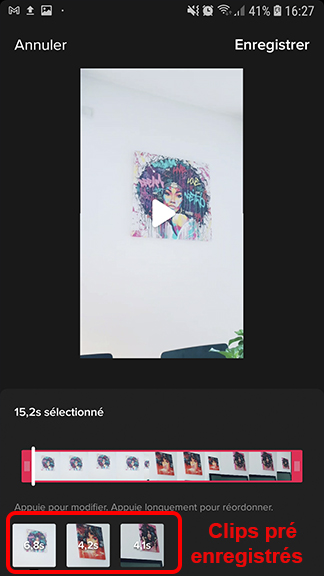
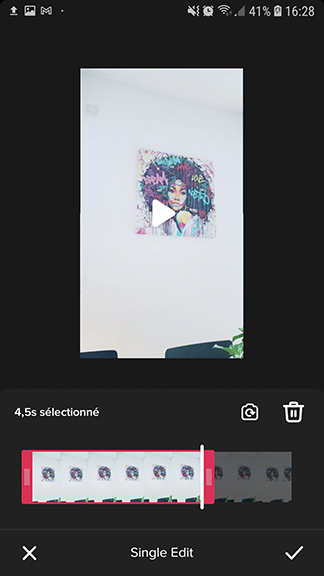
8. Ajouter des textes
Dans Tiktok, vous pouvez ajouter des textes animés qui apparaissent et disparaissent au cours de la lecture.
Pour ce faire, cliquez sur le bouton « Aa » en bas de votre écran.
Vous allez pouvoir écrire un texte dans différents styles avec différentes couleurs.
Une fois votre texte rédigé, vous avez 2 options qui apparaissent à l’écran lorsque vous cliquez dessus :
- Modifier : qui vous permet de changer le texte ou le style
- Définir la durée : qui vous permet de choisir quand votre texte apparaît dans la vidéo
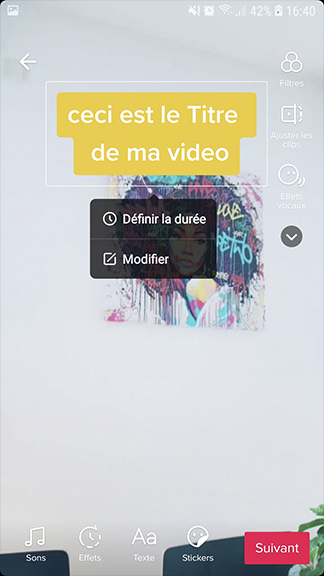
Une fois que vous avez cliqué sur « Définir la durée », déplacez les curseurs rouges correspondant aux moments d’apparition et de disparition du texte.
Si vous souhaitez que votre texte apparaisse durant toute la vidéo, laissez les curseurs positionnés par défaut.
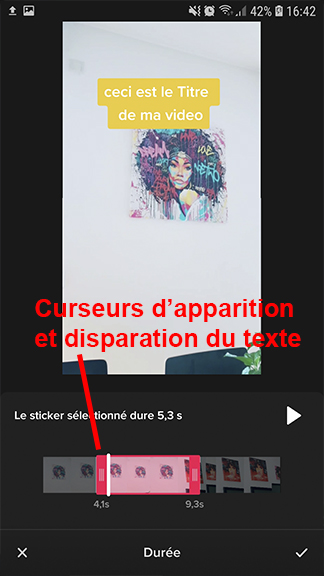
9. Voix Off
Vous pouvez également rajouter une piste audio enregistrée au micro de votre téléphone en plus du son de la vidéo ou de la musique déjà sélectionnée.
10. Effets vocaux
Il existe plusieurs effets vocaux qui peuvent rajouter un style à votre vidéo.
Testez-les et sélectionnez celui qui s’adapte le mieux à votre composition si besoin.
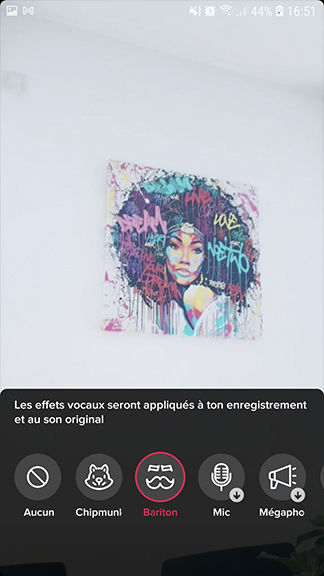
11. Sons
Si vous n’avez pas rajouté de musique avant l’enregistrement, c’est le moment pour le faire.
Parcourez la liste des sons disponibles et sélectionnez celui qui s’adapte le mieux à votre vidéo.
12. Volume
Une fois que vous avez rajouté un son, il est possible de modifier le volume de chaque piste audio.
Cliquez sur le bouton « Volume » puis réglez le son original ainsi que le son Tiktok ajouté depuis la bibliothèque.
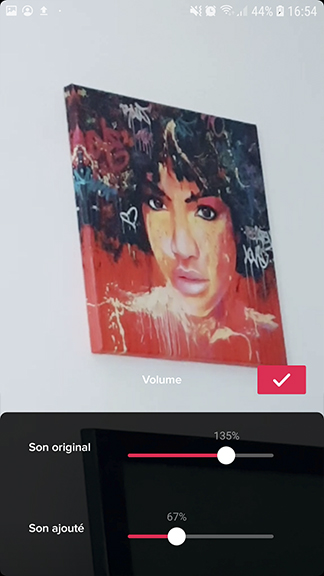
Pour démarrer, on ne vous conseille pas de mettre trop d’effets ni de filtres dans vos Tiktok.
Restez simple !
Si vous souhaitez toutefois ajouter du dynamisme dans vos vidéos, les effets (13) pourront vous permettre de créer des transitions entre vos différents clips et d’ajouter d’autres styles visuels.
Une liste de filtres (14) peut vous permettre de rajouter de la couleur ou un ton spécifique à votre vidéo.
Dernière étape avant de publier votre vidéo
Lorsque vous cliquez sur le bouton « Suivant », s’affichent les options de publications de votre Tiktok.
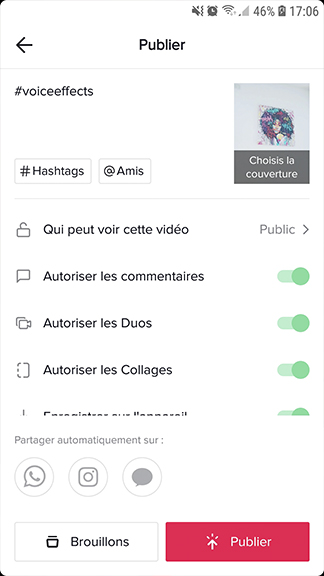
Brouillon
Depuis cet écran, vous allez également pouvoir enregistrer un brouillon au cas où vous souhaiteriez finaliser la publication de votre Tiktok plus tard.
Description
En haut à gauche se trouve une zone de texte dans laquelle vous pouvez écrire une description.
N’oubliez pas d’ajouter un ou deux hashtags correspondant aux thèmes de votre vidéo.
Vous pourrez ainsi être trouvé pas d’autres utilisateurs recherchant des vidéos sur votre thématique.
Image de Couverture
En haut à droite se trouve l’option définissant l’image de couverture.
Si vous cliquez sur ce bouton, vous pouvez à la fois sélectionner le moment de la vidéo qui fera office de photo de couverture.
Vous pouvez également rajouter un titre qui n’apparaitra que sur la photo de couverture.
Ces titres sont utiles parce qu’ils incitent les autres utilisateurs à cliquer sur vos vidéos lorsqu’ils visitent votre profil Tiktok.
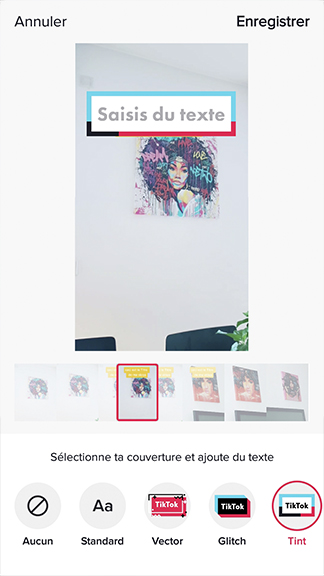
Une fois que votre vidéo est prête, il ne vous reste plus qu’à cliquer sur « Publier » et laisser Tiktok faire le reste.
Bravo !
Si vous avez suivi toutes ces étapes, vous avez donc pu créer votre premier Tiktok.
Plus vous pratiquerez, plus vous serez familier avec l’ensemble des options que propose l’application.
Forcez-vous donc à créer régulièrement de nouvelles vidéos et Tiktok n’aura bientôt plus aucun secret pour vous.